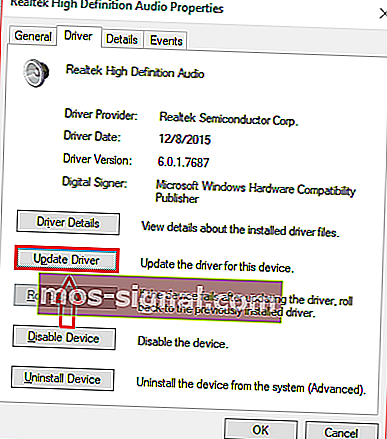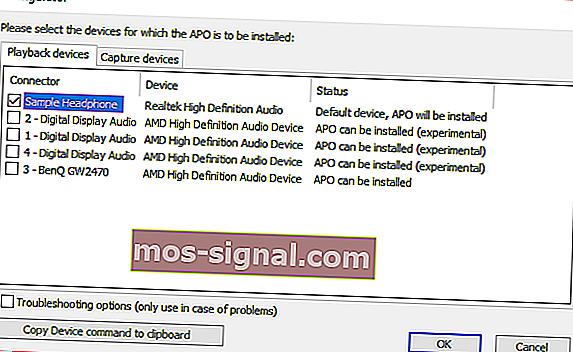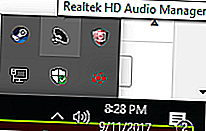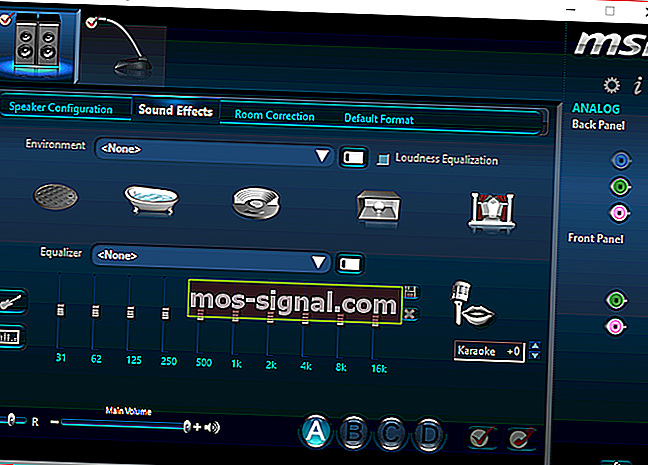Как да добавите звуков еквалайзер за Windows 10
- Звуковите еквалайзери са отлични инструменти, особено ако прекарвате времето си в слушане на музика.
- Ръководството по-долу ще ви покаже какво точно да направите, за да добавите аудио еквалайзер към вашия компютър.
- Ако ви харесва този урок, тогава ще ви харесат останалите от нашия раздел с инструкции.
- За да научите повече за аудио инструментите, преминете към нашата секция Аудио.

Ако сте любители на филмите, любителите на музиката или геймърите, има вероятност да сте искали еквалайзер на звука за цялата система за Windows 10. Има много начини да добавите звуков еквалайзер за Windows 10.
И все пак добавянето на еквалайзер към вашия компютър може да изглежда страховита задача. За щастие, подробните стъпки по-долу ще ви покажат как да добавите звуков еквалайзер за Windows 10.
Как да добавя еквалайзер на звука за Windows 10?
1. Актуализирайте драйверите си
- намерете иконата на звука, която обикновено се намира в долния десен ъгъл на екрана на лентата на задачите.
- Щракнете с десния бутон върху иконата и трябва да се появят редица опции.
- Щракнете върху опцията за възпроизвеждане .
- Трябва да се появи прозорец като този по-долу.
- След като се появи, ще трябва да изберете устройството за високоговорители или слушалки по подразбиране, което използвате за вашия компютър.
- В примерното изображение устройството, което използвам, се нарича примерна слушалка .
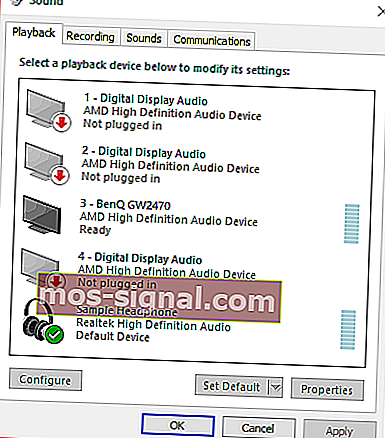
- Щракнете двукратно върху иконата по подразбиране и трябва да се появи прозорец със свойства .
- Ако все още не сте в общия раздел, намерете го и кликнете върху него.
- След това трябва да можете да намерите свойства в този раздел.
- Отворете Properties .
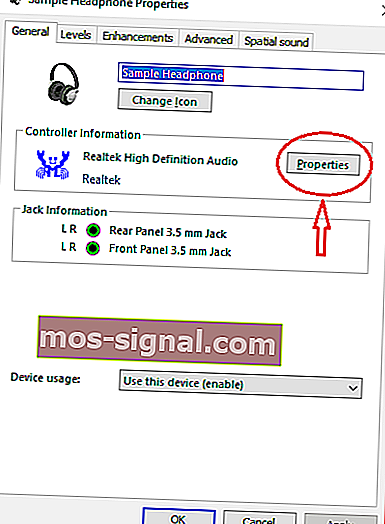
- Кликнете върху опцията за промяна на настройките в общия раздел.
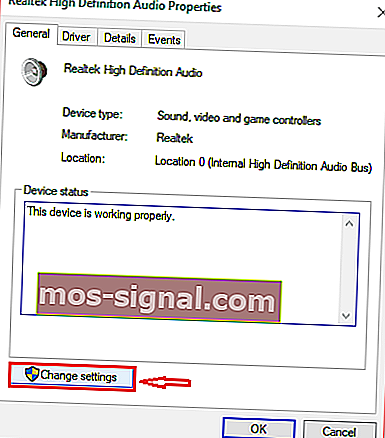 Отидете в раздела Driver и кликнете върху update driver.
Отидете в раздела Driver и кликнете върху update driver.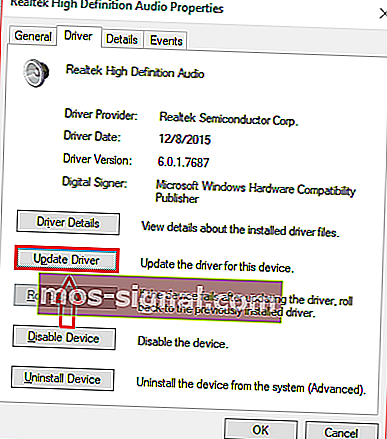
Актуализирането на драйверите ви ще гарантира, че те са съвместими с Windows 10. Важно е също така да актуализирате компютъра си, за да работи правилно.
Можете да избирате между автоматично актуализиране на драйверите или ръчно изтегляне и инсталиране на драйвера.
Така или иначе работи добре, но ние силно препоръчваме да ги актуализирате автоматично, за да избегнете трайна повреда на системата, като изтеглите и инсталирате грешната версия на драйвера.
Ето нашето пълно ръководство за актуализиране на вашите драйвери като експерт!
Актуализирайте драйверите автоматично

Много по-бърз, по-безопасен и по-ефективен метод за актуализиране на драйверите ви е използването на специален драйвер за актуализиране като DriverFix .
Докато съдите DriverFIx, всичко, от което се нуждаете, е стабилна интернет връзка, за да имате най-новите налични драйвери на една ръка разстояние.

Разбира се, ако проблемите ви са причинени от счупени или липсващи драйвери, DriverFix все още е ефективен, тъй като може да отстрани и тях.
Всичко това е благодарение на специалните библиотеки, които DriverFix използва, които се актуализират всеки път, когато производителят на устройство пусне нова версия на драйвера.
Като се има предвид всичко, ако искате да се отървете от драйверите като възможна причина за проблеми, DriverFix е инструментът, от който се нуждаете.

DriverFix
Липсата на звуков еквалайзер може да бъде причинена от неизправни аудио драйвери. Вземете DriverFix сега, за да разрешите проблема! Безплатна пробна версия Посетете уебсайтаКато алтернатива можете да изтеглите актуализатор на драйвери от нашия страхотен списък с продукти!
2. Изберете еквалайзер на звука, съвместим с Windows 10
След като се уверите, че вашите звукови драйвери са актуализирани и работят правилно, ще трябва да потърсите звуков еквалайзер, който работи добре за вас.
Интернет има многобройни приложения за еквалайзер, така че може да бъде плашещо да изберете такъв. Така че 3-те най-добри еквалайзера по-долу ще ви помогнат да улесните търсенето на еквалайзер.
Всеки от трите еквалайзера в този списък ще има кратко въведение. Ако искате повече информация за това как да инсталирате всеки еквалайзер, отколкото можете да преминете към стъпка 3.
2.1. Boom 3D (препоръчително)
 Това е версията за Windows на известния Boom 3D от Global Delight Apps. Позволява ви да изберете предварителните настройки и можете да манипулирате с различни честоти от тези предварителни настройки.
Това е версията за Windows на известния Boom 3D от Global Delight Apps. Позволява ви да изберете предварителните настройки и можете да манипулирате с различни честоти от тези предварителни настройки.
АКО сте по-напреднали във всичко, което се нарича „звук“, отколкото би трябвало да можете да създадете свои собствени настройки.
Мощен интелигентен двигател позволява на вашите слухови сетива да се адаптират към съчетанието околна среда / звук. Можете също да изберете типа слушалки, които използвате, за по-добро аудио изживяване.
Еквалайзерът Boom 3D е достъпен безплатно на официалния уебсайт и се вписва перфектно на машина с Windows 10, което е препоръчителният ни избор.

Бум 3D
Ако искате да знаете как наистина звучи 3D аудио със съраунд ефекти, тогава опитайте Boom 3D! Безплатна пробна версия Посетете уебсайта2.2. Еквалайзер APO

Еквалайзер APO е изключително популярен звуков еквалайзер за Windows 10. Неговият лесен за използване интерфейс и прости инструменти за навигация допринасят за неговата популярност.
И все пак има многобройни функции и атрактивен дизайн. Еквалайзер APO работи като обект за обработка на звук и е съвместим с Windows 10.
Други функции включват ниска латентност, поддръжка на VST плъгин, графичен интерфейс, ниска употреба на процесора, многобройни филтри и др. Потребителите също имат възможност да изтеглят и използват персонализиран интерфейс.
Мощен и удобен, еквалайзерът APO е идеален за потребители, които за първи път стартират Ако не сте сигурни как да настроите Equalizer APO, тогава информацията в стъпка 3 ще ви помогне.
⇒ Изтеглете еквалайзера APO
2.3. Realtek HD аудио мениджър

Това е еквалайзерът по подразбиране, който се намира в много компютри с Windows 10. Някои потребители ще инсталират това автоматично на своите компютри, ако имат правилния тип хардуер.
Ако потребителят няма този еквалайзер по някаква причина, той / тя може лесно да изтегли драйвери Realtek HD от интернет и да използва неговия еквалайзер.
Realtek произхожда от тайванската „Силициева долина“ и предлага софтуер от висок клас от 1987 г. За щастие, Realtek HD мениджърът на аудио е лесен за използване, атрактивен и мощен.
Потребителите, които търсят основен еквалайзер, който е доказан и тестван от времето, трябва да изпробват този софтуер от Realtek.
Някои потребители дори не трябва да го изтеглят, тъй като вече го имат на своите компютри. За да научите как да изтеглите и използвате този еквалайзер, отидете тук.
⇒ Изтеглете Realtek HD аудио мениджър
2.4. Еквалайзер по подразбиране на Windows 10

Неизвестно за мнозина, всъщност има еквалайзер по подразбиране в Windows 10. Макар че еквалайзерът е донякъде скрит и е просто прозорец за настройки. С други думи, няма специални графики, функции и т.н.
Ако обаче не ви се иска да изтегляте нищо, еквалайзерът по подразбиране е за вас. Ето как можете да намерите еквалайзера по подразбиране на Window 10.
Можете също така да проверите нашия списък със страхотни еквалайзери, за да видите кой софтуер ви подхожда най-добре!
3. Как да добавя звуков еквалайзер за Windows 10?
Този раздел ще покаже подробни инструкции за това как да изтеглите, инсталирате или използвате всеки еквалайзер във вашия компютър с Windows 10.
3.1. Как да изтеглите и инсталирате Equalizer APO
- Отидете тук, за да изтеглите.
- Софтуерът се предлага както в 64-битов, така и в 32-битов.
- Не забравяйте да изтеглите правилния за вашия компютър.
- Стартирайте току-що изтеглената програма и следвайте инструкциите в съветника за инсталиране.
- По време на инсталационния процес ще бъдете прозорец на конфигуратора, който ще се появи.
- В този прозорец ще трябва да изберете слушалките или високоговорителите по подразбиране, които използвате за вашия компютър.
- Важно е да изберете правилното устройство, за да има ефект софтуерът.
- Важно е да се отбележи, че можете да инсталирате APO еквалайзера на множество устройства.
- На снимката по-долу се вижда, че съм избрал слушалките си по подразбиране, които са обозначени с примерни слушалки.
- Важно е да се отбележи, че можете да отворите отново този диалогов прозорец, като отворите configurator.exe, който ще се намира в инсталационната директория на този софтуер.
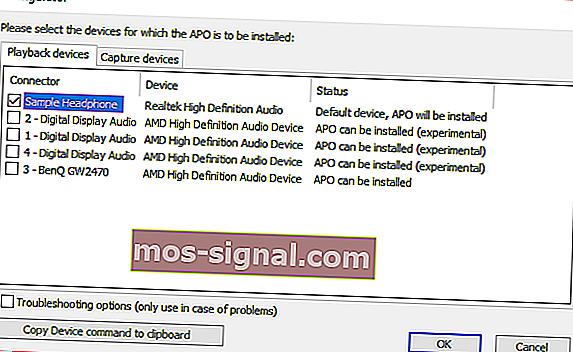
- За достъп до софтуера ще трябва да рестартирате.
3.2. Как да изтегля и достъп до Realtek HD?
- Изтеглете еквалайзера от официалния им уебсайт.
- Ако вече го имате на вашия компютър, преминете към втора стъпка.
- намерете звуковия мениджър Realtek HD също в долната дясна част на екрана в лентата на задачите.
- Тя трябва да има подобна икона на вашата звукова икона.
- За да сте сигурни, че имате правилната икона, задръжте курсора на мишката върху нея като примера по-долу.
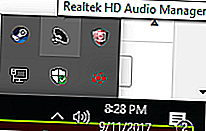
- След като намерите иконата, щракнете с десния бутон върху нея и изберете Звуков диспечер.
- След като влезете в менюто за управление на звука, изберете раздела за звуков ефект .
- Тук ще имате няколко предварително зададени еквалайзера, както и графичен еквалайзер.
- Изображението по-долу ви показва къде да получите достъп до графичния еквалайзер.
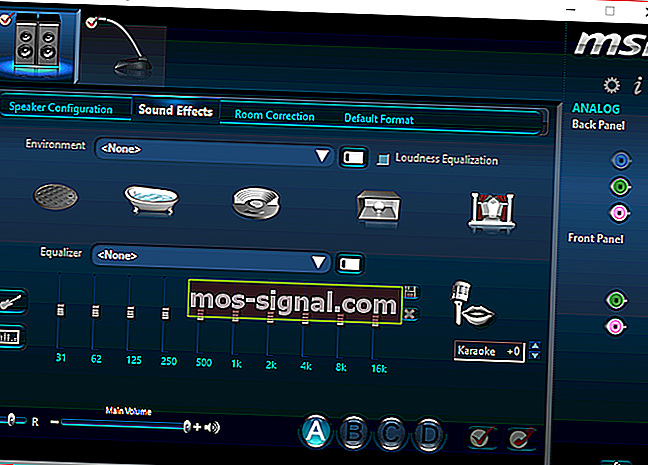
3.3. Как да намерите еквалайзера по подразбиране в Windows 10
- Намерете иконата на високоговорител или звук на вашия компютър.
- Щракнете с десния бутон върху него и изберете опцията за устройство за възпроизвеждане .
- Трябва да се появи диалогов прозорец с име звук.
- Намерете високоговорителите или слушалките по подразбиране в раздела за възпроизвеждане .
- Щракнете с десния бутон върху високоговорителите по подразбиране, след което изберете свойства .
- В този прозорец на свойствата ще има раздел за подобрения. Изберете го и ще намерите опции за еквалайзер.
Създайте най-доброто звуково изживяване с тези аудио подобрители за Windows 10!
Ето го, сега знаете как да добавите звуков еквалайзер за Windows 10.
С тези няколко стъпки можете значително да подобрите качеството на звуковите си преживявания.
Забележка на редактора: Този пост първоначално е публикуван през ноември 2018 г. и оттогава е преработен и актуализиран през септември 2020 г. за свежест, точност и изчерпателност.
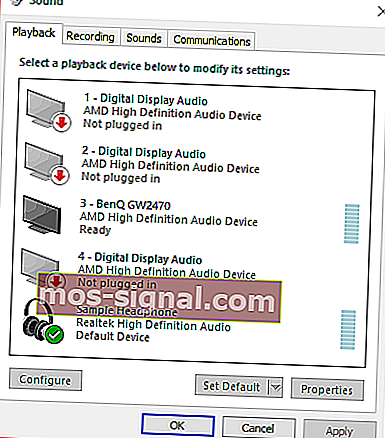
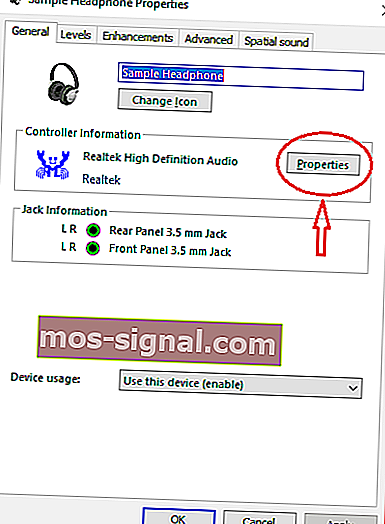
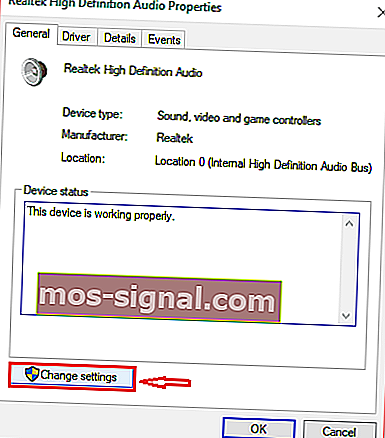 Отидете в раздела Driver и кликнете върху update driver.
Отидете в раздела Driver и кликнете върху update driver.